- 公開日:
- 更新日:
YouTubeでリアルタイム再生回数を見るやり方
こちらの記事では、YouTubeでリアルタイム再生回数を見るやり方についてご紹介します。
ご自身で運営するチャンネルのリアルタイム再生数の確認方法のほか、非公式システムを使った、他者がアップロードした動画のリアルタイムでの閲覧推移を見る方法をご紹介します。
YouTubeでリアルタイム再生回数を見るやり方
YouTubeでリアルタイム再生回数を見るやり方についてお伝えします。
数字を実際に確認する前に、「リアルタイム」の定義についても事前に確認して、認識の違いを起こさぬようお気を付けください。
自身で運営するチャンネルのリアルタイム再生回数
はじめに、自身で運営するチャンネル全体のリアルタイム再生回数を見るやり方をご紹介します。
この場合の「リアルタイム」の数は、今から48時間前までの再生回数の合計です。
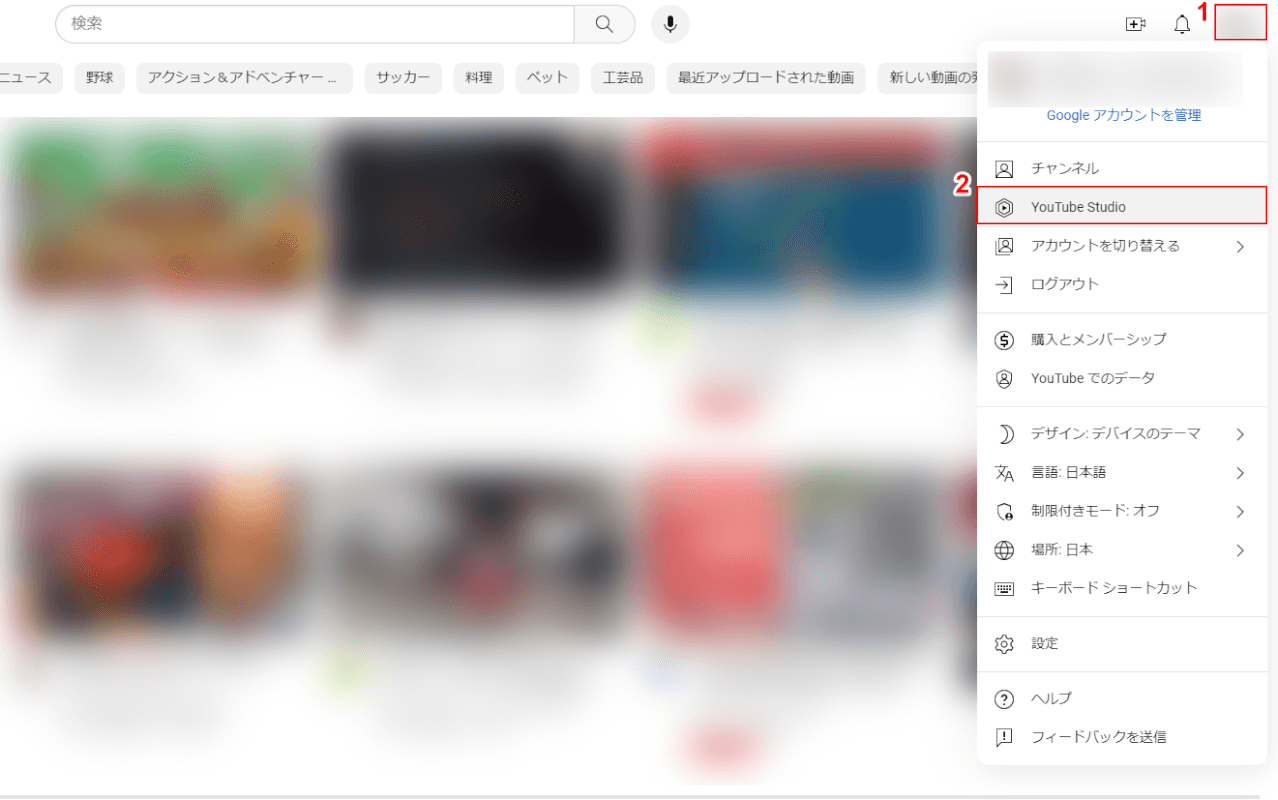
YouTubeのTOP画面で、①画面右上のGoogle アカウントのアイコンをクリックして、②表示される一覧から「YouTube Studio」をクリックします。
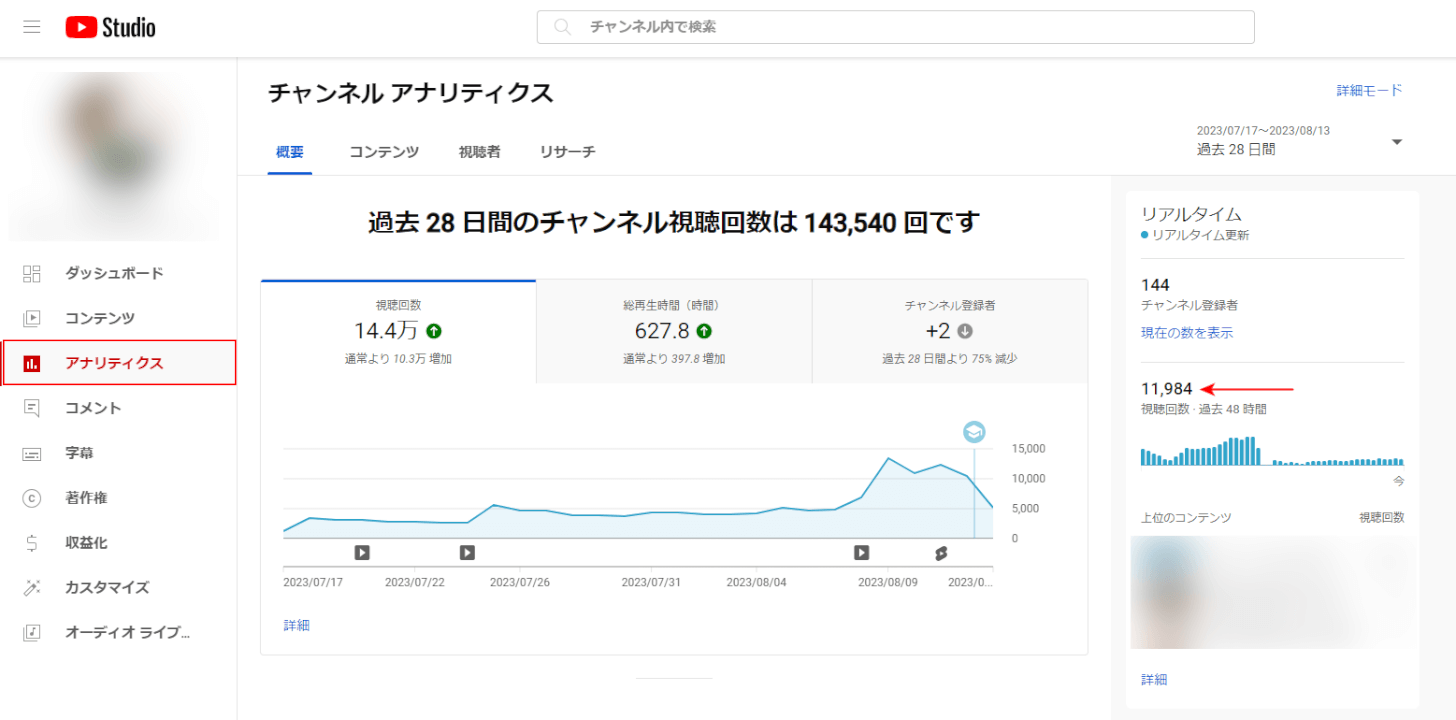
「チャンネル アナリティクス」が表示されたら、画面左の「アナリティクス」をクリックすると、画面右に「リアルタイム」という表示が出現し、中央付近に48時間以内の視聴回数をご確認いただけます。
チャンネルの動画のリアルタイム再生回数
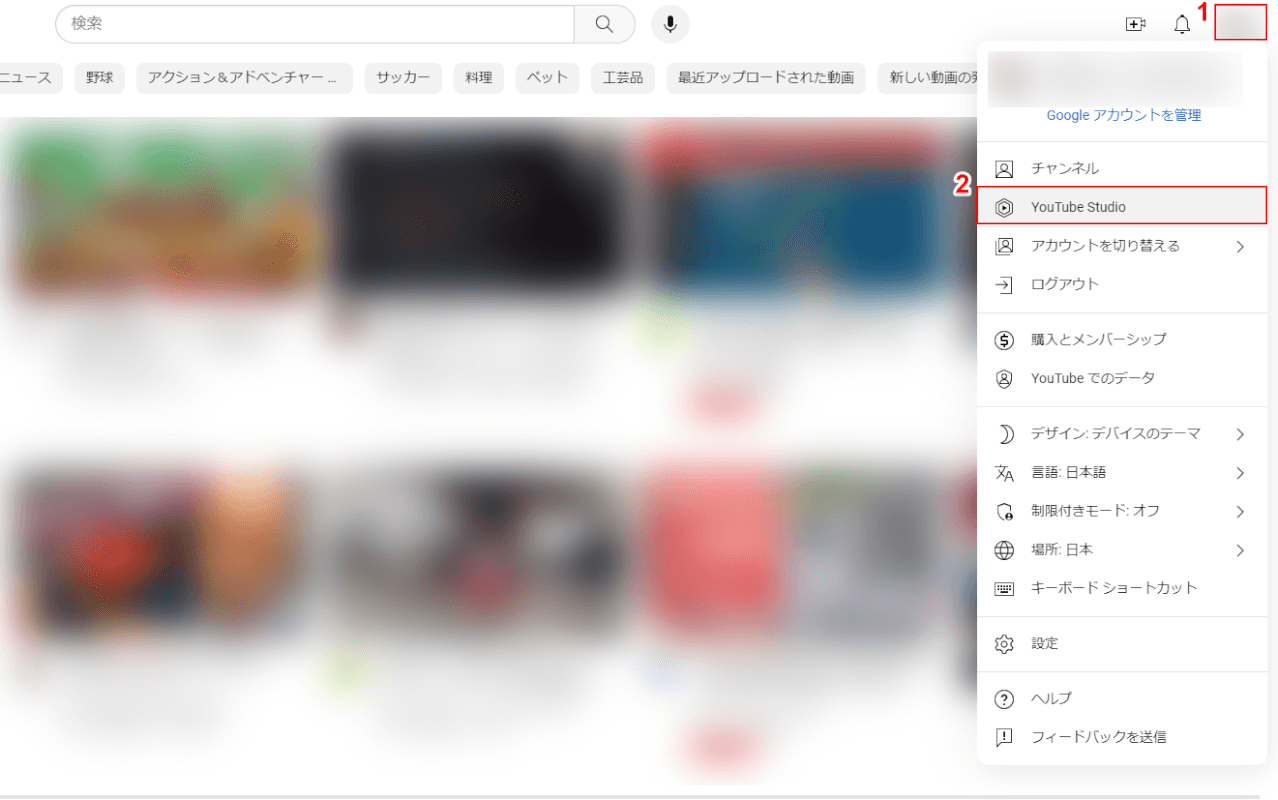
YouTubeのTOP画面で、①画面右上のGoogle アカウントのアイコンをクリックして、②表示される一覧から「YouTube Studio」をクリックします。
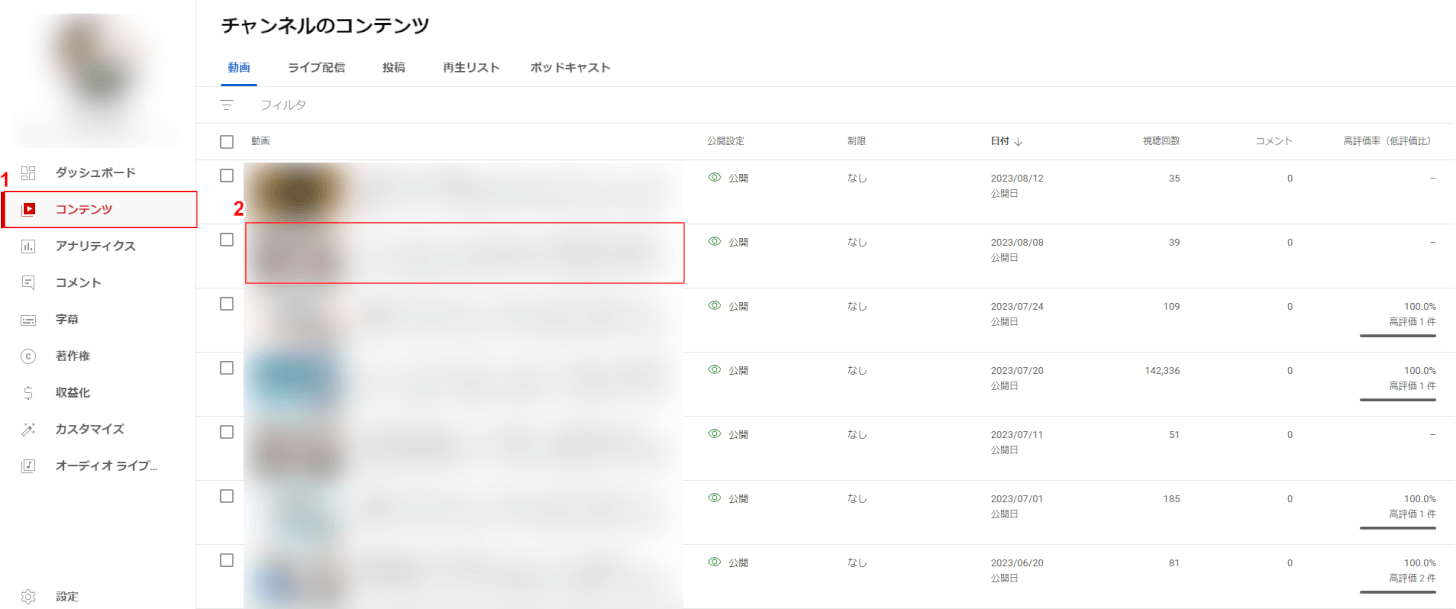
「チャンネルのコンテンツ」が表示されるので、①画面左の「コンテンツ」をクリックして、表示される投稿済みのコンテンツから、②リアルタイム再生回数が知りたいコンテンツをクリックします。
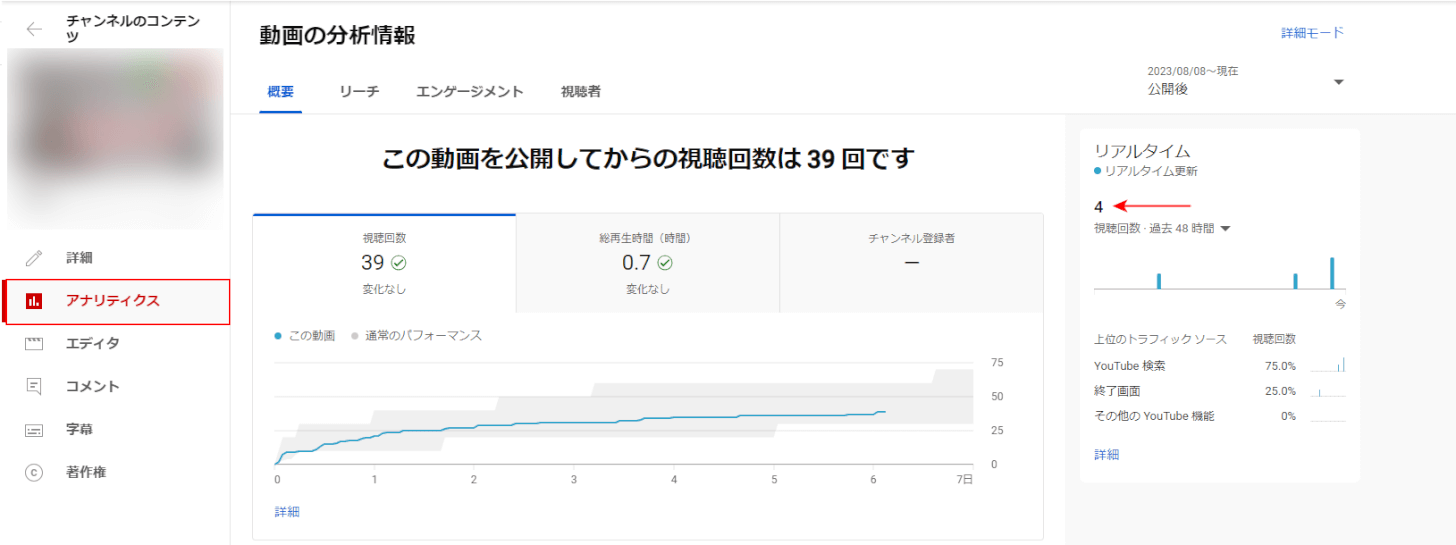
「動画の分析情報」が表示されるので、画面左の「アナリティクス」をクリックすると、画面右に「リアルタイム」という表示が出現し、中央付近に48時間以内の視聴回数をご確認いただけます。
iPhoneからリアルタイム再生回数は見れる?
iPhoneのアプリからはリアルタイムについての指標は確認できないようです。
そのため、ご自身の運営するチャンネルの分析をしたい方は、パソコンを利用して行いましょう。
他人がアップロードした動画のリアルタイム再生回数
他人がアップロードした動画については、上記で紹介しているような数値を取得することはできません。
ただし、非公式のサービスを利用することによって、リアルタイムに変動する再生数を追うことはできます。以下の記事にて詳しくご紹介しています。